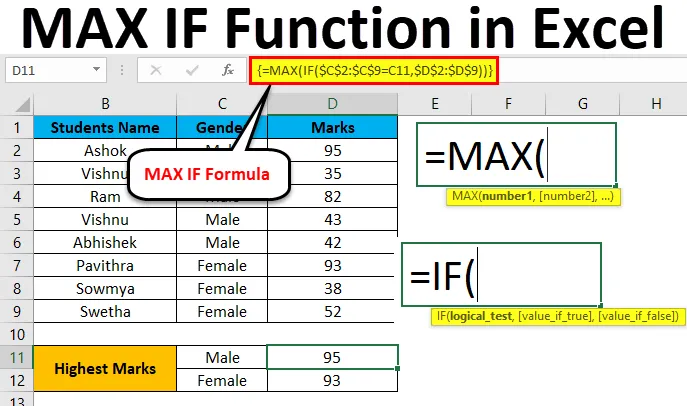
Funkce Excel MAX IF (obsah)
- MAX IF v Excelu
- Jak používat funkci MAX IF v Excelu?
MAX IF v Excelu
V Microsoft Excelu MAX a IF jsou dvě samostatné vestavěné funkce v Excelu, kde MAX vestavěná funkce slouží k nalezení největšího počtu z daných dat. IF je také vestavěná funkce, která se většinou používá v podmíněných příkazech ke kontrole, zda daná data jsou správná nebo ne, pokud používá logickou podmínku, pokud je hodnota správná, vrací jednu hodnotu jako PRAVDA, jinak vrátí hodnota jako FALSE.
V aplikaci Microsoft Excel neexistuje žádná samostatná syntaxe pro funkci MAXIF, ale můžeme kombinovat funkce MAX a IF ve vzorci matice.
MAX Formula v Excelu
Níže je MAX vzorec v Excelu:
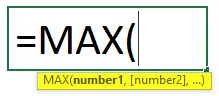
Argumenty MAX vzorce:
- number1: Toto číslo1 se vztahuje na číselnou hodnotu nebo rozsah, který obsahuje číselnou hodnotu.
- number2 (volitelné): Toto číslo2 se vztahuje na číselnou hodnotu nebo rozsah, který obsahuje číselnou hodnotu.
IF Formula v Excelu
Níže je uveden vzorec IF v Excelu:
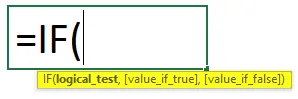
Argumenty vzorce IF:
- Logický test: Která je hodnota logického výrazu pro kontrolu hodnoty je PRAVDA nebo NEPRAVDA.
- value _if_ true: což je hodnota, která se vrací, pokud je logický test pravdivý.
- value _if_ false: což je hodnota, která se vrací, pokud je logický test false.
Jak používat funkci MAX IF v Excelu?
Funkce MAX a IF v Excelu jsou velmi jednoduché a snadno použitelné. Pojďme pochopit fungování MAX IF funkce v Excelu s několika příklady.
Tuto šablonu aplikace MAX IF Function Excel si můžete stáhnout zde - MAX IF Function Excel TemplatePříklad č. 1 - MAX Funkce v Excelu
V tomto příkladu se nejprve naučíme, jak používat funkci MAX pomocí níže uvedeného příkladu.
Zvažte níže uvedený příklad, který ukazuje moudré údaje o prodeji kategorie produktů.
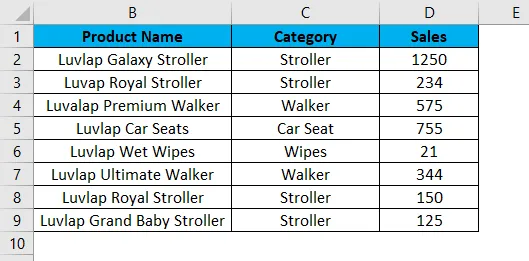
Nyní pomocí funkce MAX zjistíme, která má největší prodejní hodnotu, pomocí následujících kroků.
Krok 1 - Nejprve vyberte novou buňku, tj. D11.
Krok 2 - Použijte funkci MAX, tj = MAX (D2: D9)
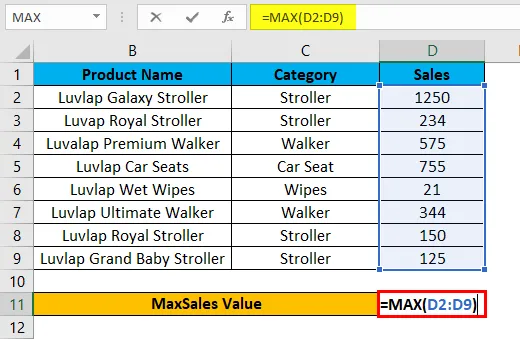
Krok 3 - Stiskněte Enter, abychom dostali MAX hodnotu 1250, která je zobrazena na níže uvedeném snímku obrazovky.
Ve výsledku níže funkce Max zkontroluje největší číslo ve sloupci D a vrátí maximální hodnotu prodeje jako 1250.
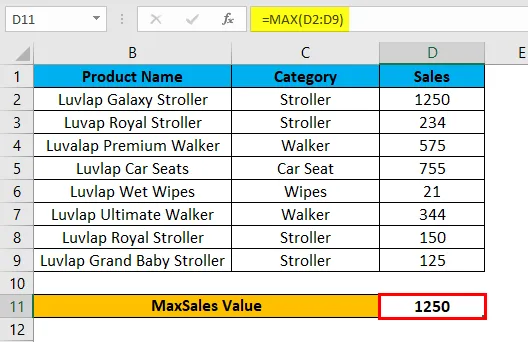
Příklad č. 2 - Použití funkce MAX IF v Excelu s maticovým vzorcem
V tomto příkladu se naučíme, jak používat funkci MAX IF v Excelu. Předpokládejme, že musíme zkontrolovat moudrší kategorii s největší hodnotou prodeje. Pomocí funkce max můžeme zkontrolovat pouze maximální hodnotu, ale nemůžeme zkontrolovat kategorii maximální hodnoty, pokud údaje o prodeji obsahují obrovskou kategorii a hodnotu prodeje.
V takovém případě můžeme zkombinovat MAX a If Function s maticovým vzorcem, takže je velmi snazší najít v Excelu moudré zjistit největší hodnotu kategorie prodeje.
Vezměme si příklad uvedený níže, který má název produktu, kategorii a prodejní hodnotu.
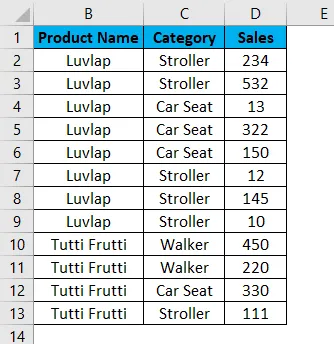
Nyní pomocí funkce Excel MAX IF zjistíme maximální prodejní hodnotu podle následujících kroků.
Krok 1 - Nejprve vytvoříme novou tabulku s názvem kategorie pro zobrazení výsledku, jak je uvedeno níže.
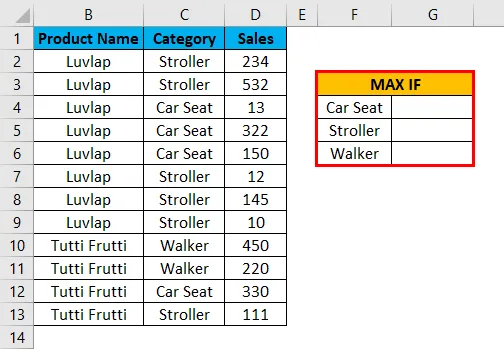
Krok 2 - Vyberte buňku G4 .

Krok 3 - Použijte vzorec MAX IF, tj = MAX (IF (C $ 2: C13 = F4, D2: D13))
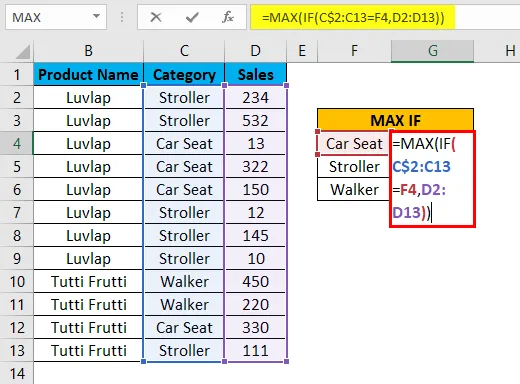
Ve výše uvedeném vzorci jsme použili funkci MAX a IF a poté jsme vybrali sloupec C2 až C13, kde jsme uvedli název kategorie jako C2: C13 a poté jsme zkontrolovali podmínku výběrem buňky jako F4, kde sloupec F4 není nic jiného než Název Kategorie.
Nyní podmínka if zkontroluje celý název kategorie ve sloupci C2 až C13, zda se shoduje s uvedeným názvem kategorie ve sloupci F4. Pokud se název kategorie shoduje, vrátí největší hodnotu z vybraného sloupce D jako D2 až D13. a uzamkneme buňky stisknutím F4, kde dostaneme symbol $, který označuje, že buňky jsou uzamčeny, a dali jsme vzorec jako = MAX (IF ($ C $ 2: $ C $ 13 = F4, $ D $ 2: $ D $ 13)) ) .
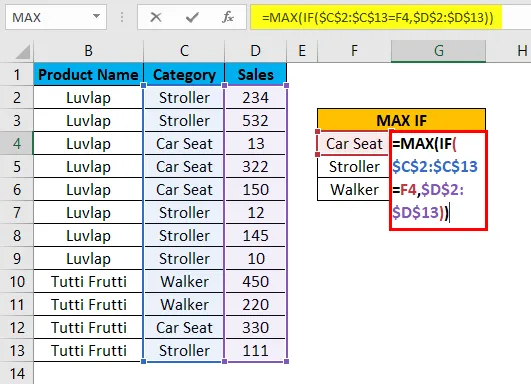
Po dokončení funkce MAXIF uzavřením všech závorek nyní podržte SHIFT + CTRL a poté stiskněte klávesu Enter jako SHIFT + CTRL + ENTER, takže dostaneme výstup v maticovém vzorci, kde dostaneme otevřenou a uzavřenou závorku na začátku a na konci prohlášení, které je uvedeno na níže uvedeném snímku obrazovky.
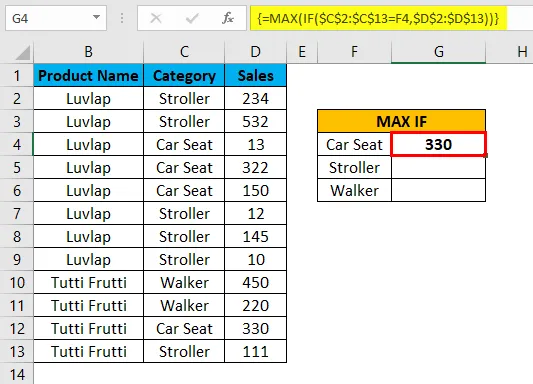
Zde, jak vidíme na výše uvedeném snímku, MAX IF funkce zkontroluje název kategorie ve sloupci D i ve sloupci F a pokud se shoduje, vrátí největší hodnotu, zde v tomto příkladu máme výstup jako 330, což je největší prodejní hodnota v kategorii.
Nyní přetáhněte vzorce MAX IF pro všechny buňky tak, abychom dostali výstupní výsledek, který je uveden níže.
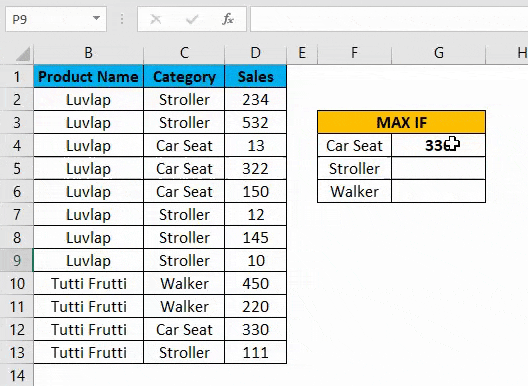
Příklad č. 3 - Použití funkce MAX IF v Excelu s maticovým vzorcem
V tomto příkladu použijeme stejnou funkci Excel MAX IF k nalezení nejvyšších známek ze sady studentů.
Vezměme si níže uvedený příklad, který ukazuje jméno studenta spolu s jejich pohlavím a známkami, které je uvedeno níže.
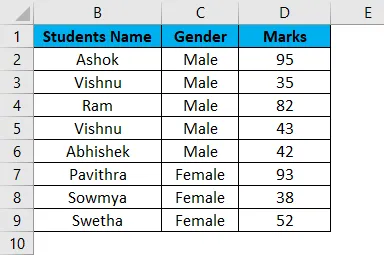
Zde v tomto příkladu se podíváme na Gender moudrý, který zaznamenal nejvyšší známky následujícím postupem.
Krok 1 - Nejprve vytvořte novou tabulku s muži a ženami jako samostatným sloupcem pro zobrazení výsledku, který je uveden níže.
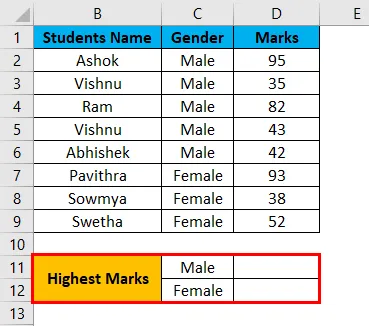
Krok 2 - Nyní použijeme funkci Excel MAX IF následujícím způsobem. Vyberte buňku D11 .
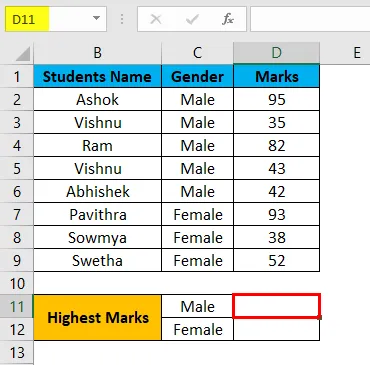
Krok 3 - Vložte funkci MAX IF výběrem sloupce Pohlaví od C2 do C9.
Nyní musíme podmínku zadat jako IF (C2: C9 = C11, D2: D9), což znamená, že pokud podmínka IF zkontroluje pohlaví ve sloupci C2, zda se shoduje s C11, a pokud se pohlaví shoduje s funkcí MAX IF, vrátí nejvyšší hodnota.
Krok 4 - Nyní zamkněte buňky stisknutím klávesy F4, takže vybrané buňky budou uzamčeny, což je zobrazeno na níže uvedeném snímku obrazovky.
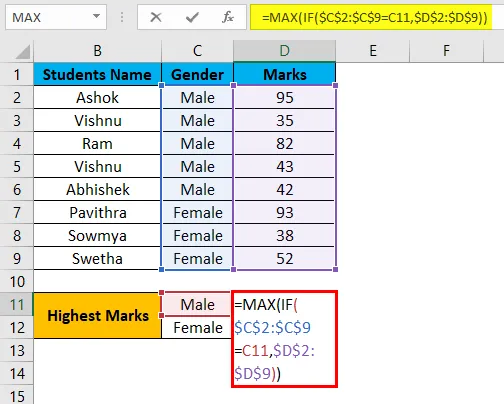
Krok 5 - Jakmile dokončíme funkci MAXIF, stiskněte SHIFT + CRL + ENTER a vytvořte ji jako maticový vzorec, abychom mohli vidět otevírací a zavírací závorky ve funkci MAX IF, která je zobrazena níže.
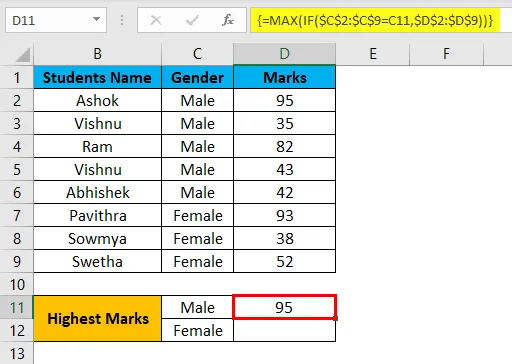
Na výše uvedeném snímku vidíme, že jsme dostali nejvyšší známku 95 pro pohlaví MALE.
Krok 6 - Přetáhněte vzorec pro všechny níže uvedené buňky, abychom dostali výstup, jak je uvedeno níže.
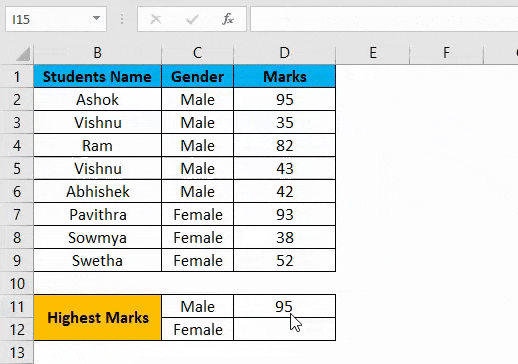
Ve výše uvedeném výsledku pomocí funkce Excel MAX IF jsme našli nejvyšší známky pohlaví moudré, kde MALE skóroval 95 jako nejvyšší známku a pro FEMALE jsme dostali 93 jako nejvyšší známku.
Co si pamatovat
- V aplikaci Microsoft Excel neexistuje žádná MAX MAX funkce jako SUMIF a COUNTIF.
- Funkci MAX a IF můžeme použít kombinací ve formulaci.
- Funkce MAX IF vyvolá chybu # HODNOTA! Pokud jsme nepoužili SHIFT + ENTER + KEY, ujistěte se, že jako vzorec pole používáte funkci MAX IF.
Doporučené články
Toto byl průvodce MAX IF v Excelu. Zde diskutujeme o tom, jak používat MAX IF Function v Excelu spolu s praktickými příklady a stahovatelnými šablonami Excel. Můžete si také prohlédnout naše další doporučené články -
- Vypočítat pomocí funkce MAX Excel
- Jak funguje funkce SUMIF v Excelu?
- Funkce COUNTIF | Snadné Excel výukové programy
- MALÁ Funkce | Statistická funkce Excel